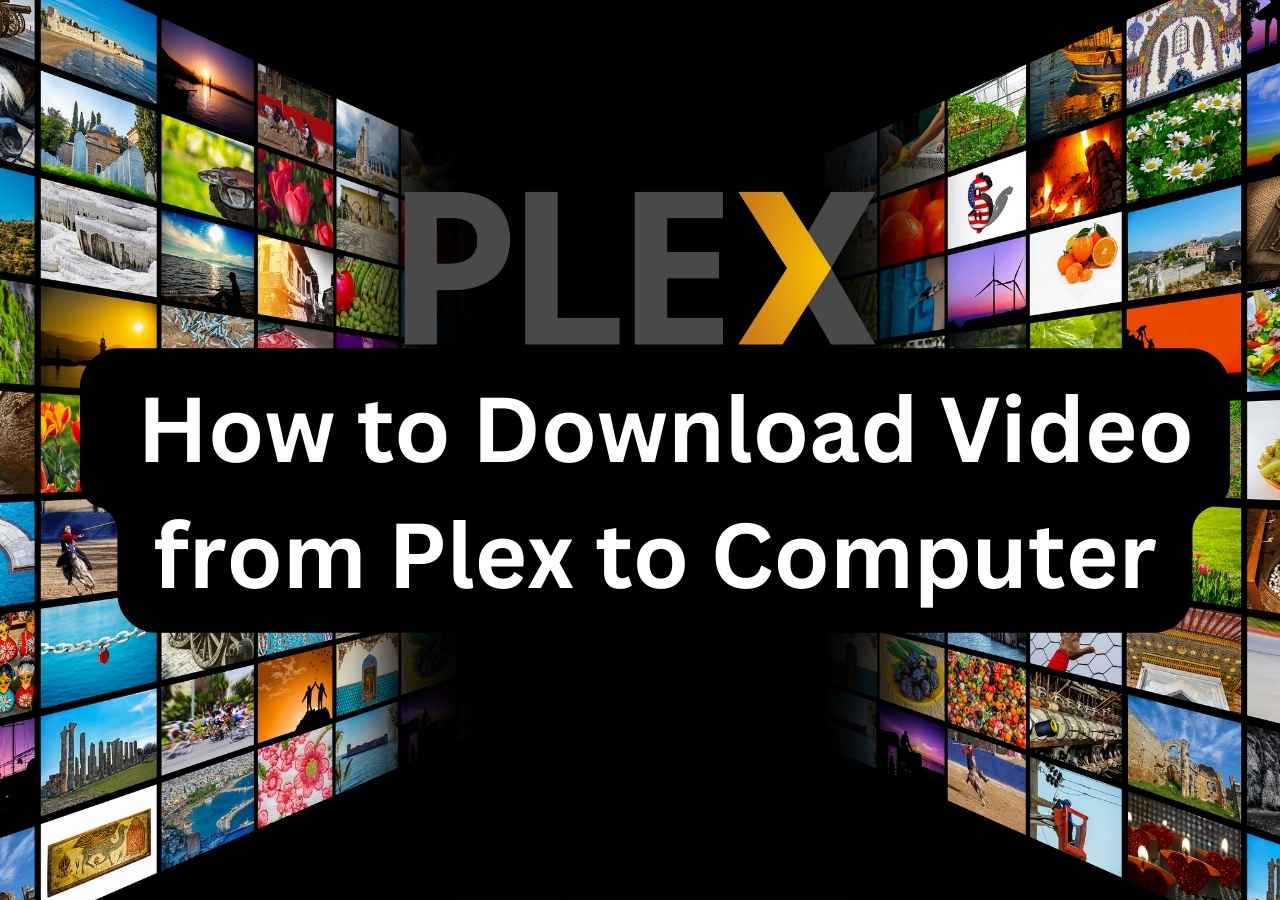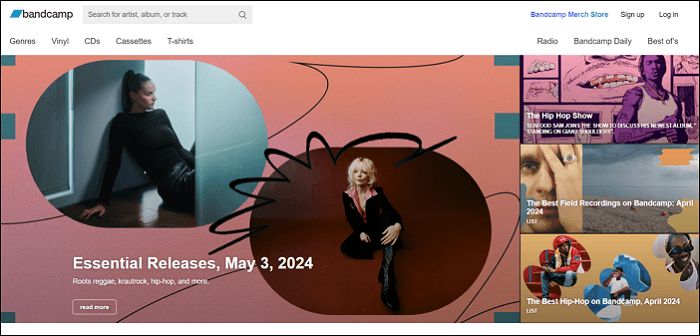-
![]()
Markus
Nach seinem Medientechnik-Studium entschloss sich Markus dazu, als ein Software-Redakteur zu arbeiten. Seit März 2015 bei EaseUS Tech Team. Er hat sich auf Datenrettung, Partitionierung und Datensicherung spezialisiert.…Vollständige Bio lesen -
![]()
Katrin
Jahrgang 1992; Studierte Mathematik an SISU, China; Seit 2015 zum festen Team der EaseUS-Redaktion. Seitdem schreibte sie Ratgeber und Tipps. Zudem berichtete sie über Neues und Aufregendes aus der digitalen Technikwelt.…Vollständige Bio lesen -
![]()
Maria
Maria ist begeistert über fast allen IT-Themen. Ihr Fokus liegt auf der Datenrettung, der Festplattenverwaltung, Backup & Wiederherstellen und den Multimedien. Diese Artikel umfassen die professionellen Testberichte und Lösungen.…Vollständige Bio lesen -
![]()
Mako
Technik-Freund und App-Fan. Mako schreibe seit März 2016 für die Leser von EaseUS. Er begeistert über Datenrettung, Festplattenverwaltung, Datensicherung, Datenspeicher-Optimierung. Er interssiert sich auch für Windows und andere Geräte.…Vollständige Bio lesen
Inhaltsverzeichnis
EaseUS Video Downloader – Konvertieren Sie YouTube in MP4 in 4K/1080p/720p/360p
YouTube-Video-Downloader-Erweiterung – Konvertieren Sie YouTube direkt in MP4 in 720p
Online-YouTube-Konverter – Konvertieren Sie YouTube in MP4 ohne Softwareinstallation
Das Fazit
3727 Aufrufe |
4 Min. Lesezeit
Es gibt zahlreiche YouTube-Video-Downloader, die dazu dienen, Videos von YouTube herunterzuladen, damit Sie Videos offline ansehen können. Aber nicht bei allen können Sie das Videoformat und die Qualität auswählen, die Sie speichern möchten. Wenn Sie YouTube-Videos in ein bestimmtes Format und eine bestimmte Qualität konvertieren müssen, benötigen Sie einen flexiblen YouTube-Downloader, der Ihnen verschiedene Download-Optionen bietet.
Damit Sie das 720p MP4-Video von YouTube erhalten, werden hier drei Arten von YouTube-Konvertern/Downloadern vorgestellt.
EaseUS Video Downloader – Konvertieren Sie YouTube in MP4 in 4K/1080p/720p/360p
Als vielseitiger Video-Downloader, der beim Herunterladen von Online-Videos/Audio von über 1.000 Websites hilft, bietet EaseUS Video Downloader besondere Unterstützung für die beliebteste Video-Website – YouTube.
Wenn Sie einen Videolink in YouTube kopieren, haben Sie folgende Möglichkeiten:
- Laden Sie das Video in 8K/4K/1080p/720p/360p auf MP4 herunter (sofern die Videoquelle dies unterstützt).
- Konvertieren Sie das Video in MP3 oder WAV mit 320 kbps/256 kbps/128 kbps
- Laden Sie das Video mit/ohne Untertitel herunter
Solange die YouTube-Videoquelle eine Qualität von mindestens 720p hat, können Sie das YouTube-Video also problemlos in 720p und darunter in MP4 konvertieren. Wie bei anderen Websites wird das Video oder Audio standardmäßig in höchster Qualität gespeichert. Egal, ob Sie Musik von SoundCloud herunterladen oder Facebook-Videos auf einem Computer speichern möchten, EaseUS Video Downloader hilft Ihnen immer.
So konvertieren Sie YouTube in MP4 in 720p:
Free Download
Sicherer Download
Free Download
Sicherer Download
Schritt 1. Starten Sie den YouTube Video Downloader, gehen Sie zu „Downloader“ und klicken Sie auf „URLs hinzufügen“.

Schritt 2. Fügen Sie die Adresse des YouTube-Videos in das Feld ein und klicken Sie auf „Bestätigen“.

Schritt 3. Wählen Sie ein Format und eine Qualität aus, die Sie bevorzugen, und klicken Sie auf „Herunterladen“, um den Download des YouTube-Videos auf Ihren Computer zu starten.
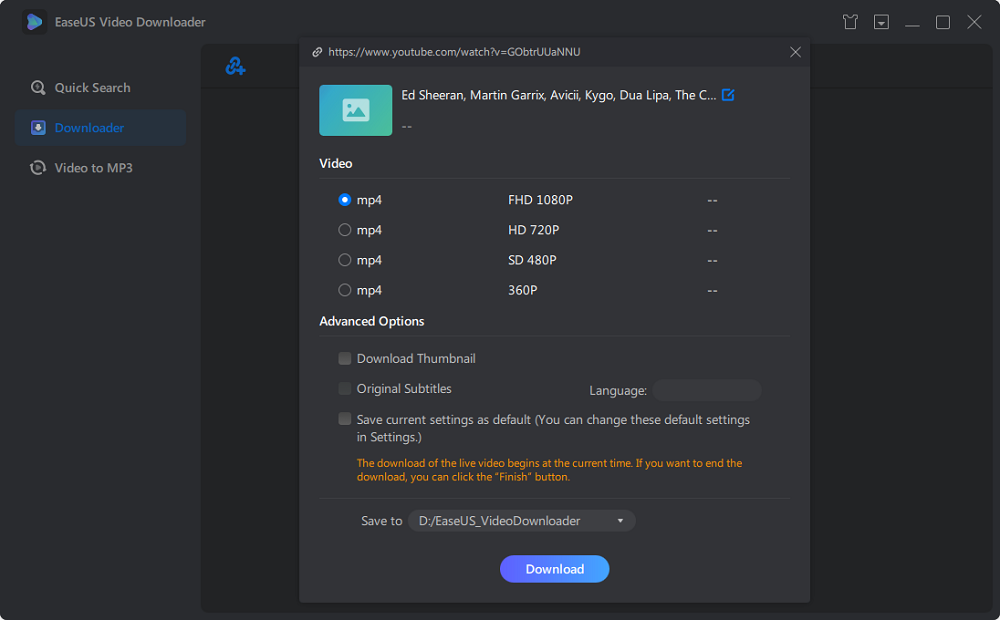
Schritt 4. Warten Sie, bis der Downloadvorgang abgeschlossen ist, und klicken Sie dann auf „Öffnen“, um das YouTube-Video zu überprüfen.

Haftungsausschluss: Dieser Leitfaden ist NUR für den persönlichen, fairen Gebrauch zusammengestellt. EaseUS arbeitet in keiner Weise mit YouTube zusammen oder ist mit YouTube verbunden und befürwortet niemals Klagen wegen Urheberrechtsverletzung. Der Endbenutzer sollte allein für sein Verhalten verantwortlich sein.
YouTube-Video-Downloader-Erweiterung – Konvertieren Sie YouTube direkt in MP4 in 720p
Eine YouTube-zu-MP4-Konverter-Erweiterung unterstützt zwar im Allgemeinen nur Video-/Audio-Downloader von YouTube, ist aber die bequemste Möglichkeit, MP4 von der Website herunterzuladen. Nachdem Sie eine solche Erweiterung zu Ihrem Browser hinzugefügt haben, wird Ihnen auf der YouTube-Website eine Download-Schaltfläche zur Verfügung gestellt. Durch Klicken auf die Schaltfläche können Sie das Video direkt von YouTube auf Ihren Computer herunterladen, ohne die Website zu verlassen.
Obwohl Sie bei den meisten YouTube-Downloader-Erweiterungen das Zielformat und die Zielqualität nicht auswählen können, ist dies mit dem unten gezeigten YouTube Video Downloader möglich.
So konvertieren Sie YouTube in 720p MP4:
Schritt 1. Gehen Sie zum YouTube Video Downloader und fügen Sie ihn gemäß den Anweisungen auf der Seite zu Ihrem Browser hinzu.
Schritt 2. Starten Sie Ihren Browser neu.
Schritt 3. Besuchen Sie YouTube und spielen Sie das Video ab, das Sie herunterladen möchten.
Schritt 4. Jetzt sehen Sie unter dem Fenster die Option „Herunterladen“. Klicken Sie daneben auf das Symbol „Mehr“, um weitere Optionen zu prüfen. Wenn es keine Schaltfläche „Herunterladen“ gibt, klicken Sie stattdessen auf das Erweiterungssymbol in der Toolbox-Leiste.
Schritt 5. Wählen Sie das Format und die Qualität aus, die Sie herunterladen möchten.
Schritt 5. Überprüfen Sie das Video im Ordner „Downloads“ auf Ihrem Computer.

Online-YouTube-Konverter – Konvertieren Sie YouTube in MP4 ohne Softwareinstallation
Die Verwendung eines Online-Konverters von YouTube zu MP4 zum Herunterladen von Videos von YouTube ist ganz einfach. Schwierig ist es, einen Online-YouTube-Downloader zu finden, der frei von Werbung und Weiterleitungen ist. Nach einigem Suchen finde ich, dass der YouTube-zu-MP4-Konverter von Y2Mate ein praktisches Tool ist.
So laden Sie MP4 in 720p von YouTube herunter:
Schritt 1. Kopieren Sie die URL des YouTube-Videos.
Schritt 2. Gehen Sie zum Online-Konverter von YouTube zu MP4 und fügen Sie die URL in die Adressleiste ein.
Schritt 3. Warten Sie, bis der Konverter die URL automatisch analysiert. Klicken Sie dann neben der Option „(.mp4) 720p“ auf „Konvertieren“, um die Konvertierung zu starten.
Schritt 4. Klicken Sie auf „Herunterladen“, um die MP4-Datei auf Ihrem Computer zu speichern.
Schritt 5. Überprüfen Sie das Video im Ordner „Downloads“.
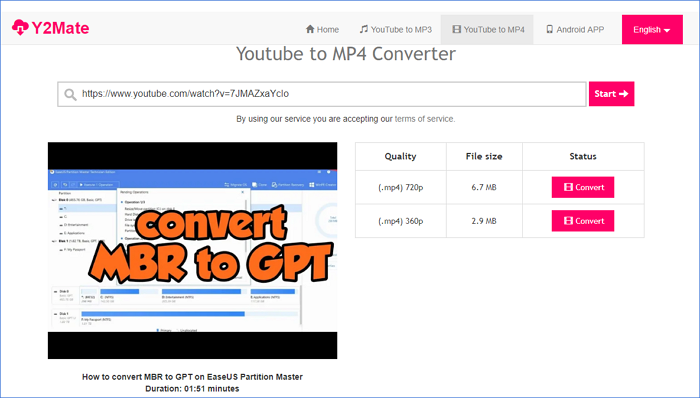
Das Fazit
Sie werden feststellen, dass es wirklich keine schwierige Aufgabe ist, einen YouTube-Link in MP4 in einer bestimmten Qualität zu konvertieren, solange Sie ein geeignetes Tool verwenden. Mit diesen drei Möglichkeiten können Sie fast jedes öffentliche Video von YouTube herunterladen. Wenn Sie Stabilität bevorzugen, wählen Sie das Desktop-Programm. Wenn Sie Bequemlichkeit bevorzugen, wählen Sie stattdessen eine der letzten beiden Methoden.